LinuxParty
Los paquetes Snap permiten instalar aplicaciones en Linux que de otro modo no estarían disponibles. Y aunque Snap no es el formato de paquete universal favorito de la comunidad Linux (ese título pertenece a Flatpak), he descubierto que Snaps es increíblemente útil. De hecho, he estado usando paquetes Snap durante bastante tiempo, principalmente porque encuentro que algunas de las aplicaciones de productividad que uso no están disponibles en formato .deb.
Además, siempre he encontrado que cuanto más, mejor en Linux. Durante mucho tiempo, el panorama de las aplicaciones Linux estuvo bastante limitado en la categoría de productividad. Gracias al embalaje universal, esto es cosa del pasado.
Pero, ¿qué aplicaciones Snap creo que pueden ayudarte a aumentar tu productividad en Linux? Por supuesto, la respuesta a esa pregunta es siempre personal, simplemente porque la idea que cada uno tiene de la productividad es diferente. Sin embargo, hay algunas necesidades en las que todos podemos estar de acuerdo.
Quiero ofrecer cinco aplicaciones Snap que he estado usando durante mucho tiempo o que recientemente me llamaron la atención. Si encuentra que esta lista no incluye lo que está buscando, siempre puede ir a Snapcraft Store y buscar en la lista de aplicaciones disponibles.
Dicho esto, vayamos a las aplicaciones.
1. Bitwarden
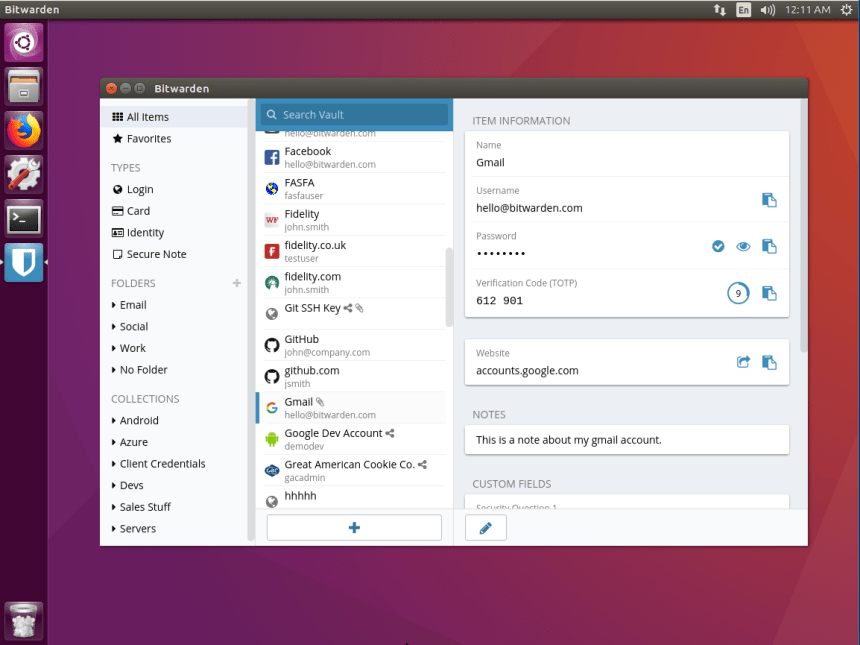
Necesitas un administrador de contraseñas. Ahora. Si apenas estás considerando la idea de utilizar un administrador de contraseñas, estás detrás de la curva. Existen numerosos administradores de contraseñas disponibles para todos los sistemas operativos del mercado, pero para mí, ninguno de ellos iguala el conjunto de funciones y la facilidad de uso que se encuentran en Bitwarden .
Bitwarden se siente como en casa sirviendo como administrador de contraseñas personales o comerciales (o ambos) y ofrece todas las funciones que necesita, incluidos campos personalizados, carpetas, organizaciones y más. Con Bitwarden puedes administrar, almacenar y compartir tus contraseñas, enviar notas seguras e incluso crear o guardar notas e identidades seguras. Bitwarden se puede instalar con Snap usando el siguiente comando:
sudo snap install bw
2. Slack

Utilizo Slack a diario. Sin esta herramienta de comunicación/colaboración, mi trabajo no sería tan eficiente como es. El único inconveniente de Slack es que no todos mis clientes lo utilizan. Para aquellos clientes que no usan Slack… se nota. Cuando Slack no forma parte de la combinación, trabajar con esos clientes no es tan eficiente.
Tengo que enviarles correos electrónicos, esperar sus respuestas, hacer un seguimiento cuando no responden y tirarme del pelo todo el tiempo. Slack simplifica todo esto para mantenerme informado, conectado y colaborador. No puedo imaginar cuánto menos productivo sería mi día sin esta herramienta. Afortunadamente, existe una versión Snap de la aplicación, que se puede instalar con el comando:
sudo snap install slack
3. ChatGPT-Desktop

Sólo uso ChatGPT con fines de investigación (y luego, sólo para mi ficción). Normalmente uso IA a través del navegador web Opera , pero a veces me gusta tener una aplicación de escritorio directa. Afortunadamente, existe una aplicación Snap muy sencilla, llamada ChatGPT-Desktop, que hace esto posible.
La aplicación es sencilla, con nada más que una pequeña ventana que le permite iniciar sesión (con su cuenta OpenAI) y publicar consultas en ChatGPT. La aplicación también te permite copiar y pegar, imprimir, ver tu historial, calificar y más. Si te gusta usar ChatGPT, querrás considerar esta aplicación básica que te será de gran utilidad. Para instalar ChatGPT-Desktop, ejecute el comando:
sudo snap install chatgpt-desktop
4. Trello Desktop

Tengo algunos clientes que dependen de Trello para gestionar la gran cantidad de contenido que creo. Con un práctico tablero Kanban, cualquier colaborador puede ver fácilmente dónde se encuentra una tarea particular en el cronograma del proyecto. Por lo general, creo tableros que incluyen columnas como Ideas, Tareas pendientes, Escritura, En proceso, Hecho, Publicado (o alguna variación sobre ese tema).
Con la aplicación Trello Desktop Snap, tengo acceso completo a todos mis tableros Trello y a las funciones de mi cuenta. Cualquiera que necesite gestionar (o trabajar en) proyectos debería considerar Trello como una herramienta imprescindible para la productividad. Para instalar la aplicación Trello Desktop con Snap, emita el comando:
sudo snap install trello-desktop
5. Poe-Writer

Por lo general, necesito un procesador de textos con todas las funciones que incluya todo lo que me permita realizar mi trabajo. Sin embargo, de vez en cuando, me gusta centrarme en pasajes específicos de un capítulo o utilizar una aplicación que me aproveche de las distracciones habituales. Cuando necesito eso, recurro a Poe y a la aplicación Snap del escritor de poemas. Poe presenta texto enriquecido, guardado automático, modo de enfoque, temporizador incorporado, objetivos de recuento de palabras, estados de escritura, temas personalizados y copias de seguridad.
Es una verdadera herramienta de escritura para escritores que se deshace de todo lo que no necesita para que pueda concentrarse en hacer el trabajo y hacerlo bien. Puede que Poe no sea para todos, pero para aquellos que valoran sus palabras (y escriben de manera productiva), esta aplicación Snap puede ser todo lo que necesitan. Para instalar poe-writer, ejecute el comando:
sudo snap install poe-writer
Escribir sin distracciones es fácil con la aplicación Poe-writer Snap.
Y ahí lo tienes, cinco aplicaciones Snap que seguramente te ayudarán a ser más productivo en el escritorio Linux. Pruébelos y vea si no logra hacer más sin tener que esforzarse más del necesario.





